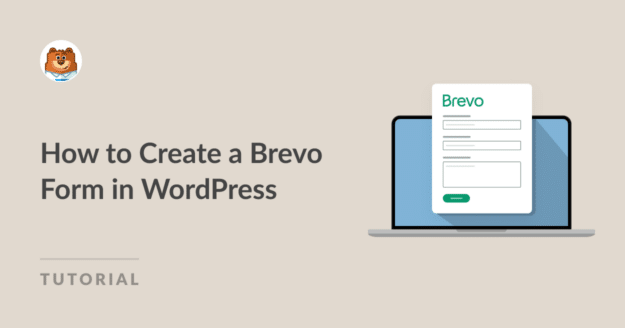Resumo da IA
Pretende ligar o Brevo aos seus formulários WordPress?
Ter os formulários do seu site enviando dados automaticamente para o seu provedor de e-mail marketing é super importante para transformar visitantes da web em clientes pagantes. E, felizmente, isso é fácil de fazer com o WPForms.
Neste tutorial, vamos apresentar cada passo para adicionar facilmente um formulário Brevo ao seu site WordPress. Então, continue lendo!
Como criar um formulário Brevo no WordPress
Aqui está um índice se quiser avançar:
Neste artigo
Passo 1: Instalar o plugin WPForms
A primeira etapa da configuração do seu WordPress Brevo (anteriormente Sendinblue) é descarregar e ativar o plugin WPForms.
Para mais pormenores, consulte este guia passo-a-passo sobre como instalar um plugin no WordPress.
Passo 2: Ativar o complemento Brevo
Agora, quando o WPForms estiver instalado, poderá ativar facilmente o suplemento Brevo.
Basta ir ao seu painel de controlo do WordPress e clicar em WPForms " Addons. Depois, pode procurar o Brevo e clicar nele para o ativar.
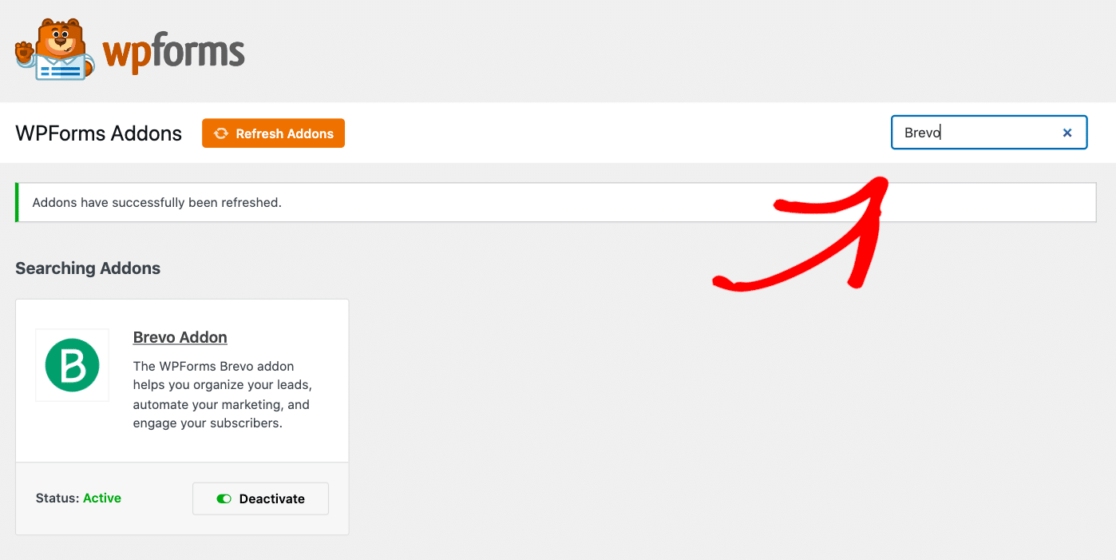
Para mais informações sobre este passo, pode consultar como instalar e ativar o suplemento Brevo.
Etapa 3: Conecte sua conta Brevo ao WPForms
Agora que seu complemento Brevo está ativado, vamos conectar sua conta Brevo ao WPForms. Para fazer isso, vá para WPForms " Configurações e clique na guia Integrações.
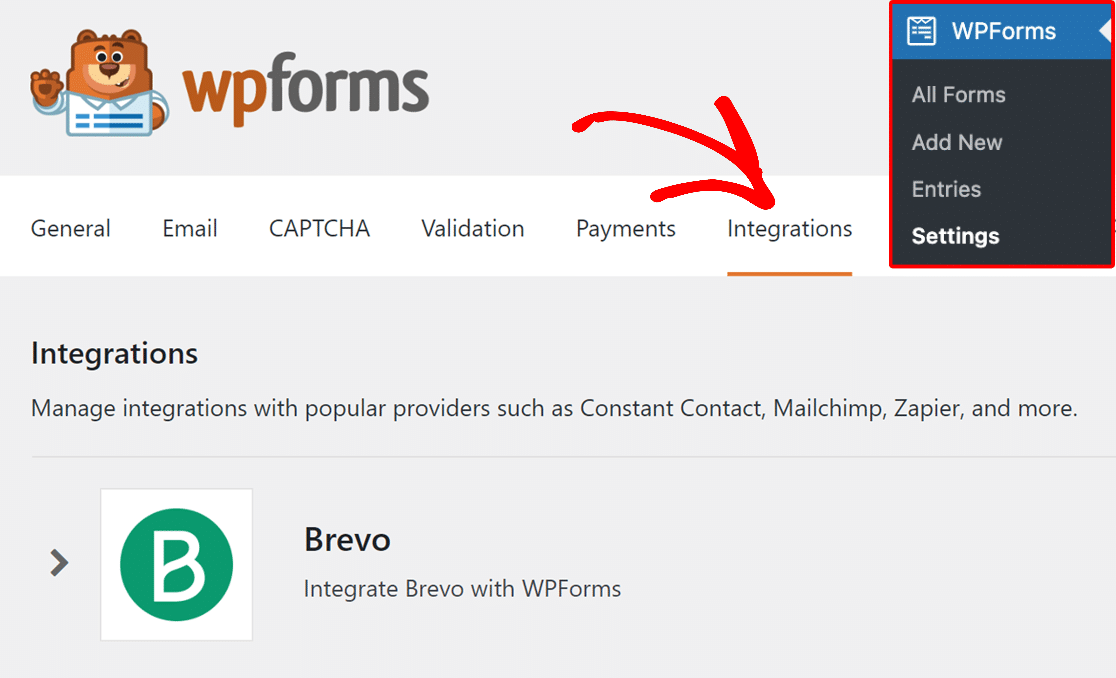
Em seguida, clique no logótipo Brevo para visualizar as definições abaixo. Agora, pode clicar no botão Add New Account (Adicionar nova conta ) para introduzir as informações da sua conta.
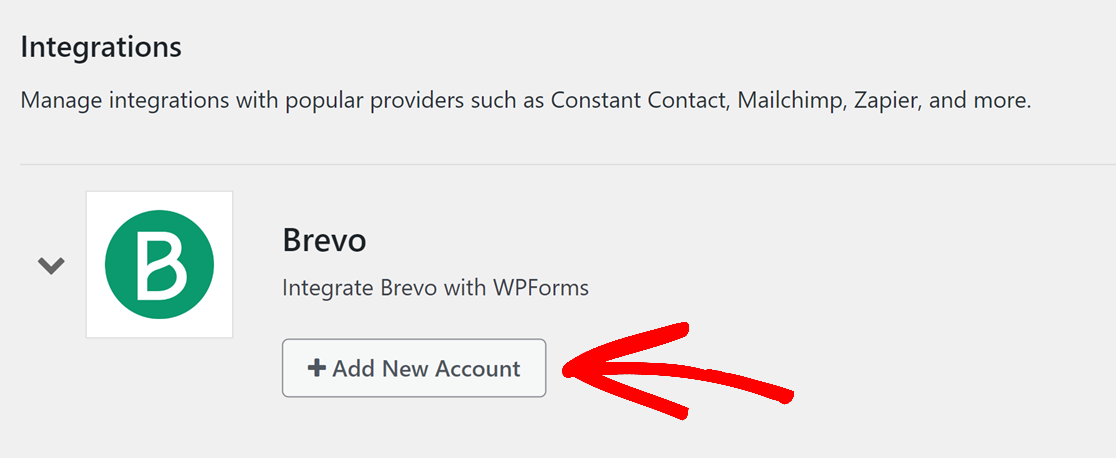
Verá agora 2 campos diferentes. Aqui, terá de adicionar a chave API da sua conta Brevo. E não se esqueça de adicionar um apelido para a conta.
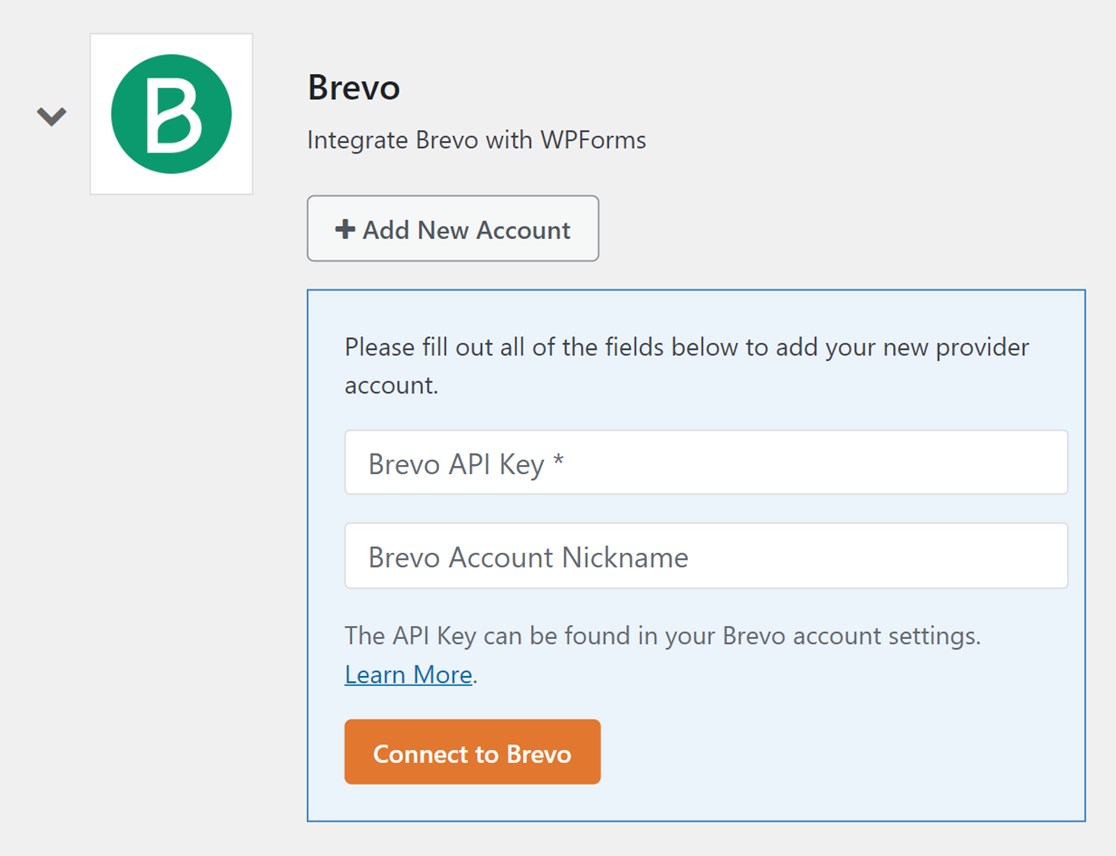
Pode encontrar a sua chave API Brevo iniciando sessão na sua conta Brevo. Em seguida, clique no menu principal, que se encontra no canto superior direito da página, e selecione SMTP & API.
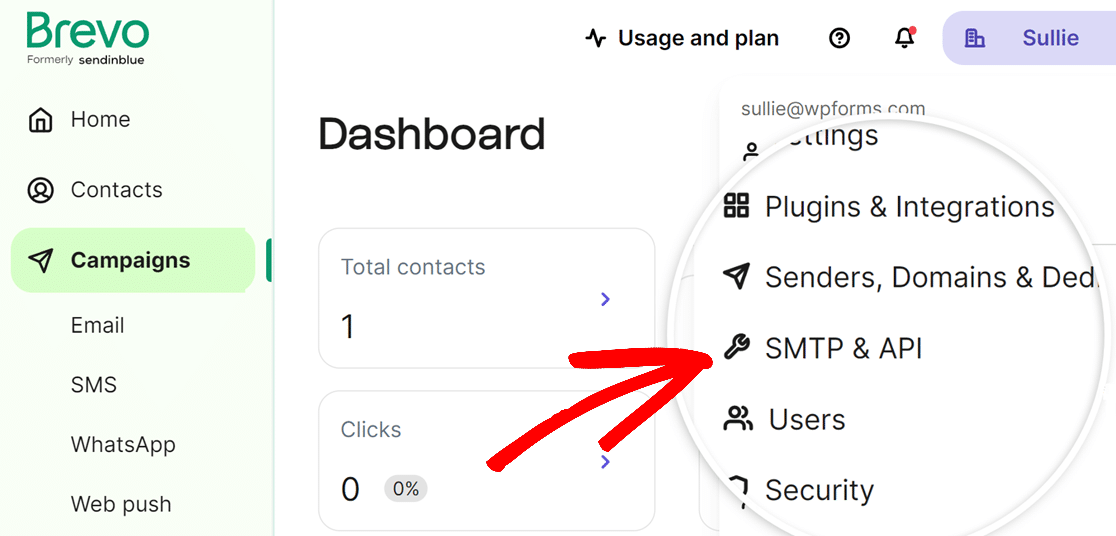
A partir desse ecrã, poderá gerar a sua chave de API.
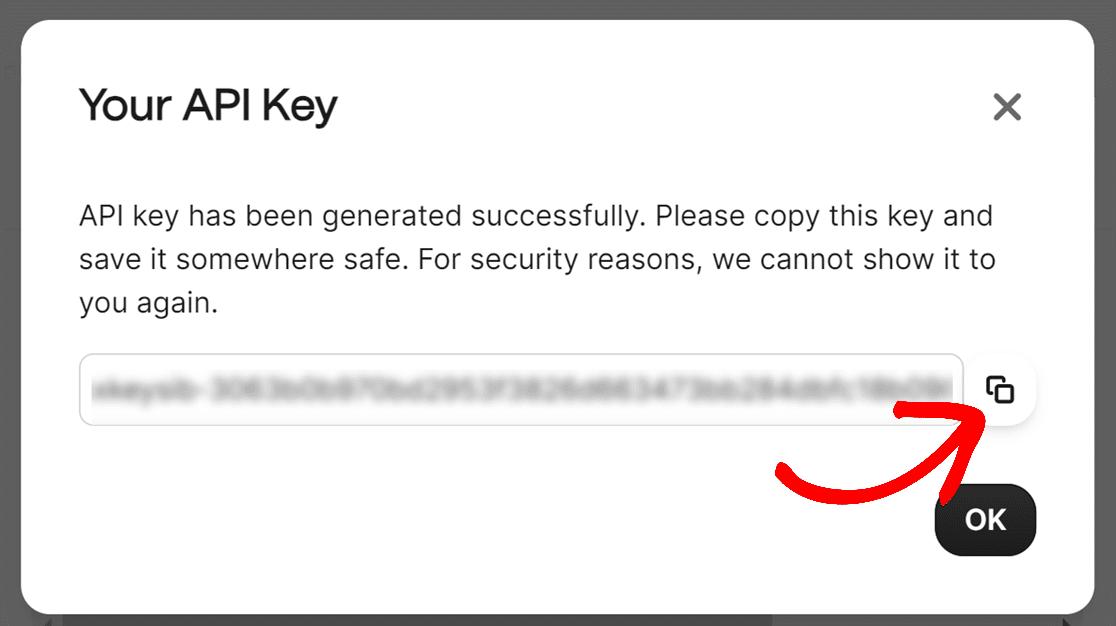
Vá em frente, copie essa chave e volte para as configurações do WPForms Brevo. Aqui, você pode colar sua chave de API no campo chamado Brevo API Key.
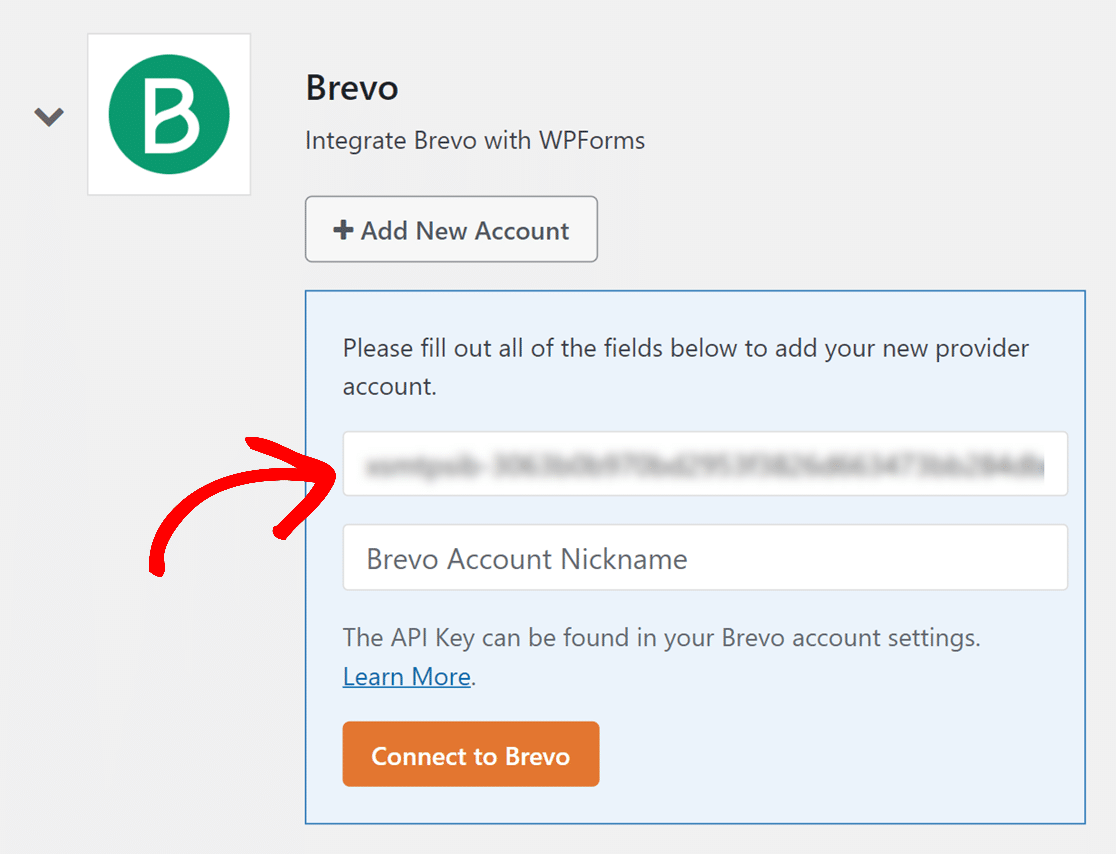
Em seguida, adicione uma alcunha ao campo Brevo Account Nickname (alcunha da conta Brevo ).
Isto serve apenas para referência interna e pode ser útil se estiver a automatizar o marketing por correio eletrónico e decidir mais tarde que pretende ligar contas Brevo adicionais.
Desta forma, pode controlar qual é a conta de cada um.
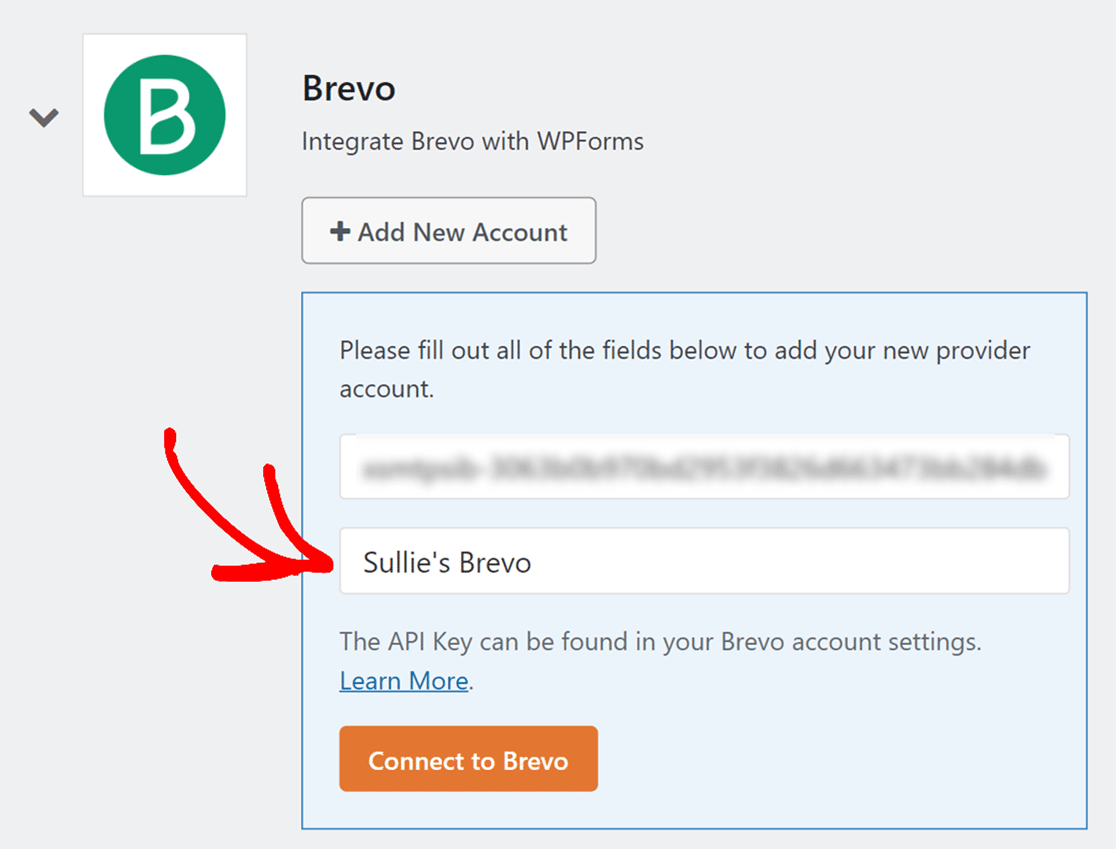
Quando terminar, clique no botão Ligar ao Brevo.
O WPForms irá agora ligar o seu site à sua conta Brevo. Quando isso for feito, ele mostrará um status verde Conectado ao lado da sua integração Brevo.
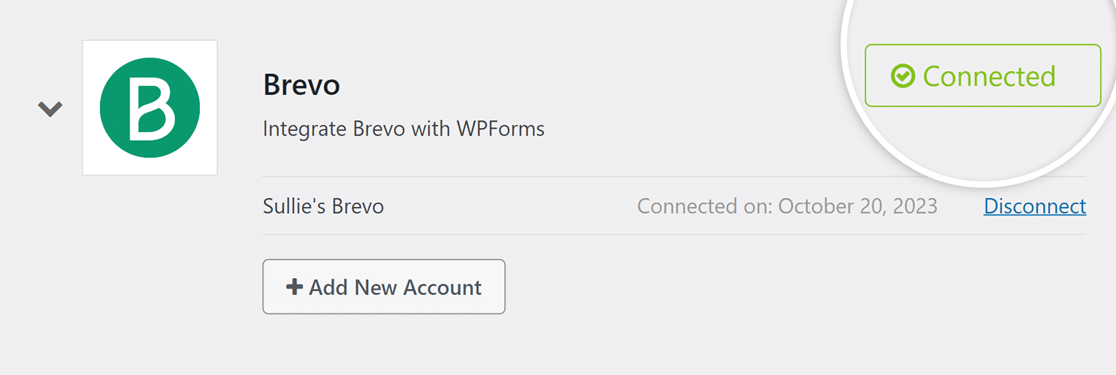
Até agora, tudo bem! Vamos agora ligar o Brevo aos seus formulários.
Passo 4: Ligar o Brevo aos seus formulários
Agora que ligou com êxito a sua conta Brevo, pode adicionar uma ligação Brevo aos seus formulários.
Para tal, basta criar um novo formulário de contacto ou editar um formulário existente.
Agora, quando estiver dentro do seu novo formulário no construtor de formulários, vá para Marketing " Brevo. Vá para o separador Brevo e clique no botão Adicionar nova ligação .

Depois de clicar neste botão, aparece uma caixa onde pode atribuir uma alcunha a esta ligação. Utilize o nome que quiser, pois este é apenas para referência interna.
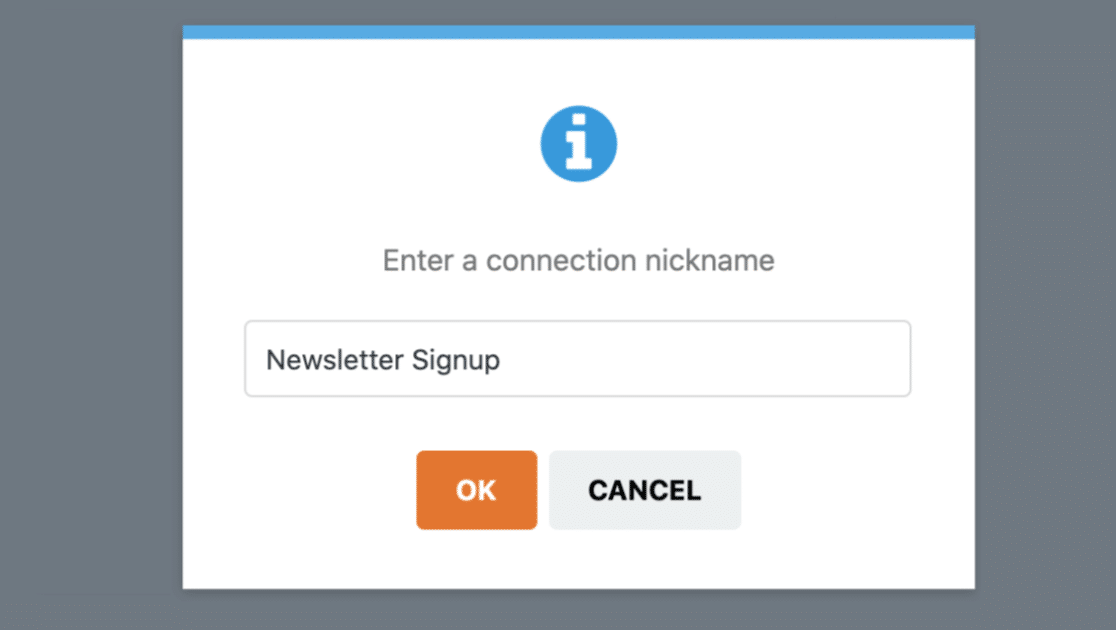
Tem mais do que uma conta Brevo ligada ao WPForms?
É muito fácil selecionar a conta que gostaria de utilizar. Basta encontrá-la no menu suspenso Selecionar conta.
Em seguida, em Ação a executar, escolha a ação que deseja que ocorra quando alguém clicar em enviar no formulário. Neste passo a passo, vamos escolher Subscrever como a ação que acontece.
Isto irá adicionar utilizadores aos nossos contactos Brevo.
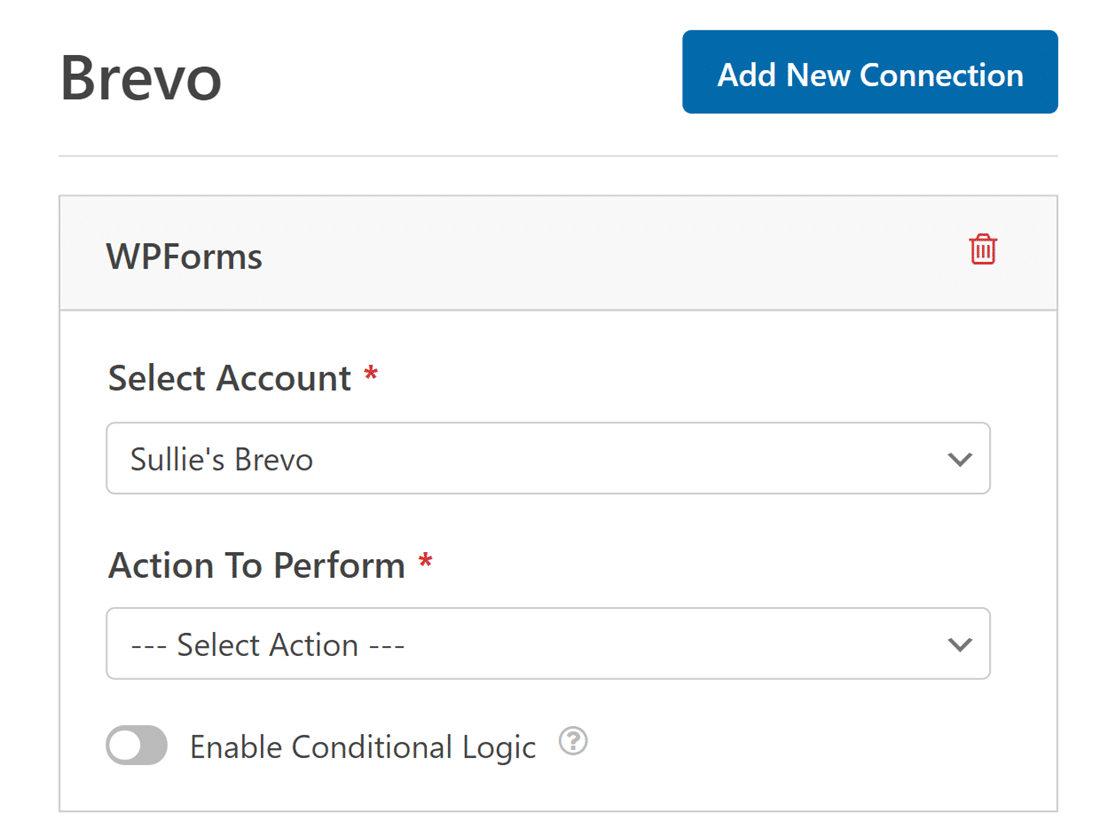
Em seguida, depois de selecionar uma ação a executar, serão apresentadas mais definições para personalizar a ligação entre o Brevo e o WordPress. Eis o que verá:
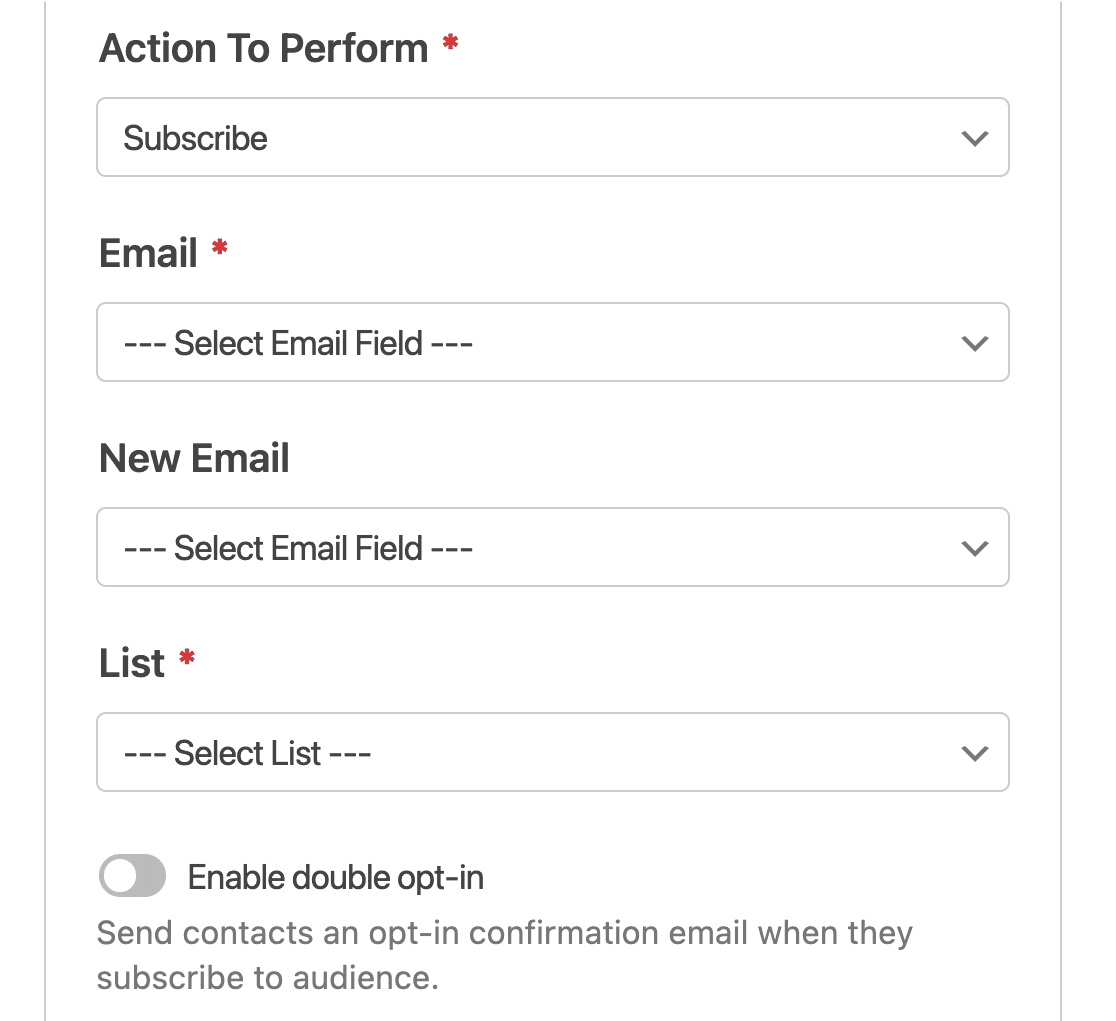
E aqui estão mais pormenores sobre cada uma das opções:
- Email* - Aqui pode decidir qual dos seus campos WPForms irá conter o endereço de email do subscritor (o mais provável é que queira selecionar o campo de email aqui).
- Novo e-mail - Escolha o campo do WPForms que conterá o novo endereço de e-mail do assinante. (Este campo só é necessário se estiver a atualizar um contacto existente no Brevo, por isso, para este exemplo, vamos deixar este campo em branco).
- Lista - Escolha a lista Brevo à qual pretende adicionar o novo subscritor.
Além disso, não se esqueça de que os campos obrigatórios têm um asterisco junto a eles, pelo que terá de selecionar algo nesses campos antes de poder avançar.
Depois de definir tudo nas suas definições para que fique exatamente como pretende, basta guardar o formulário clicando no botão laranja Guardar no canto superior direito do criador de formulários.
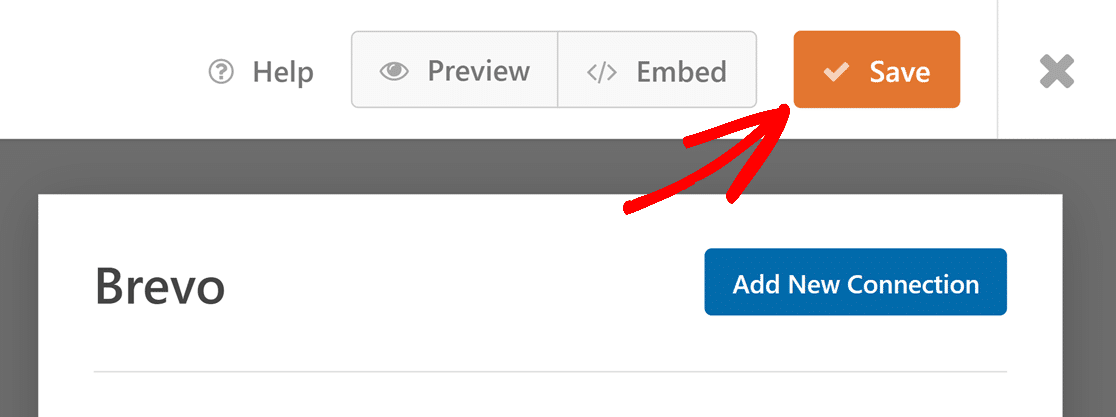
Passo 6: Adicione o seu formulário Brevo ao seu site WordPress
Agora que o seu formulário Brevo WordPress foi criado, é altura de o adicionar ao seu sítio Web.
Para o fazer, comece por clicar no botão Incorporar.
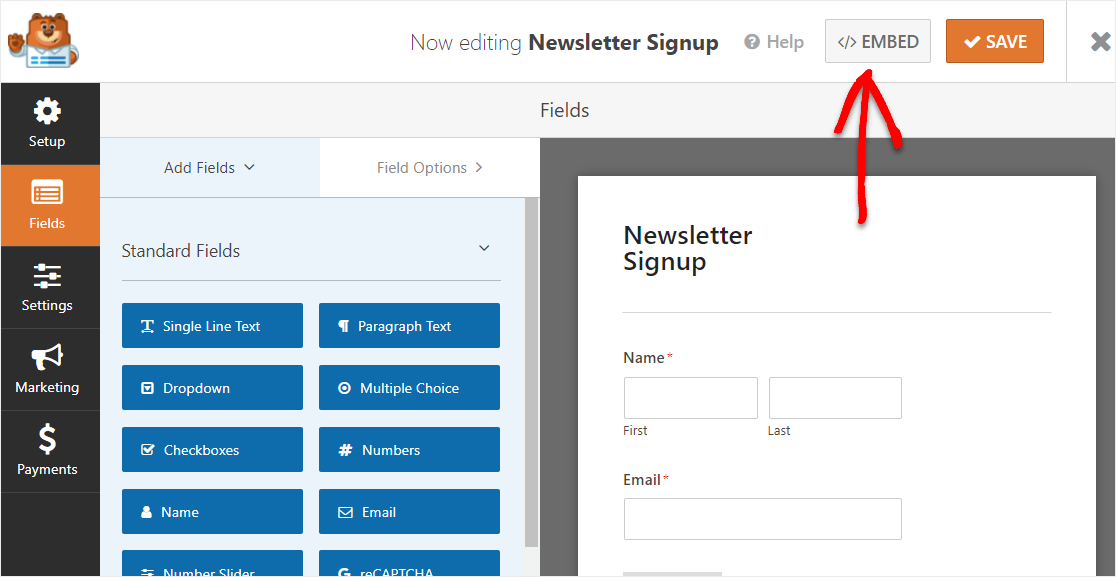
Agora, quando a notificação Incorporar em uma página aparecer, clique no botão Criar nova página .

Em seguida, o WPForms pedirá que você dê um nome à sua página. Digite o título da página que deseja na caixa e clique em Let's Go!

Agora, verá uma nova página para o seu formulário Brevo no WordPress. Vá em frente e clique em Publicar no canto superior direito da sua página.
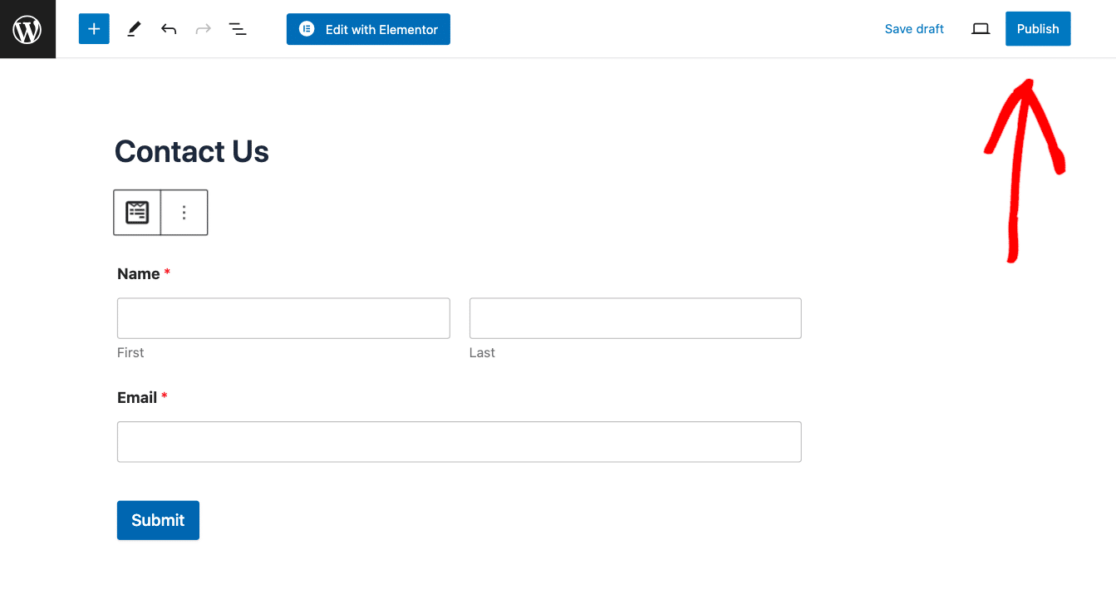
Agora o seu formulário ligado ao Brevo está publicado no seu site WordPress. Excelente trabalho!
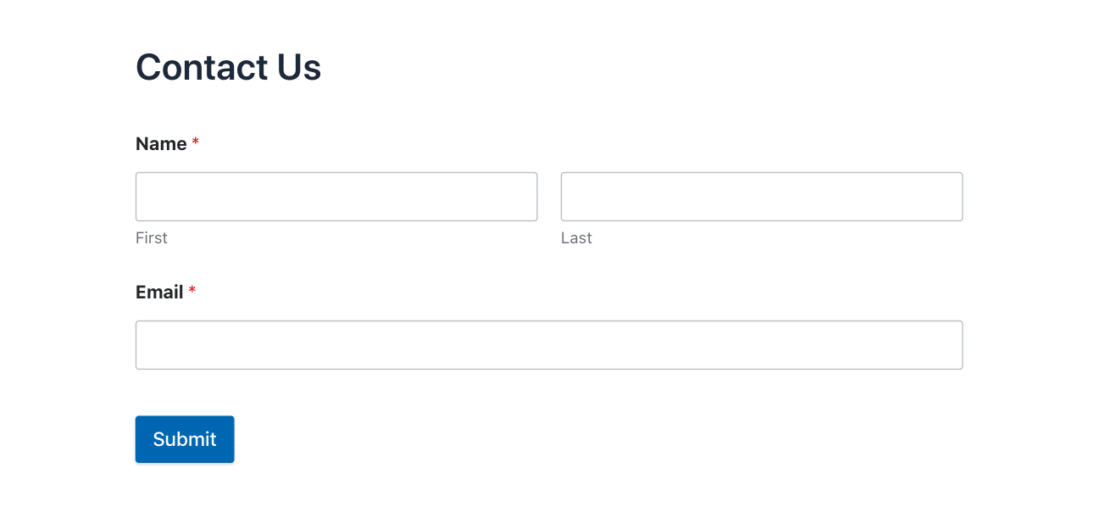
E é isso! Esperamos que este post tenha ajudado a aprender como criar um formulário Brevo no WordPress usando o plugin WPForms.
Por que razão devo utilizar o Brevo para o meu marketing por correio eletrónico?
Consideramos o Brevo uma solução de topo para as suas necessidades de marketing por correio eletrónico. Adoramos a forma como a sua interface de fácil utilização simplifica todo o processo, permitindo que mesmo aqueles que não têm conhecimentos técnicos possam criar campanhas impactantes sem esforço.
Além disso, somos fãs de um bom editor de arrastar e largar, e o Brevo permite-lhe criar e-mails visualmente deslumbrantes sem ter de lidar com ferramentas de design complexas. Depois, a análise fornece informações incríveis, fornecendo-lhe os dados para compreender melhor o seu público e afinar as suas estratégias.
Também apreciamos o facto de as capacidades de automatização da Brevo simplificarem os fluxos de trabalho, poupando-lhe tempo e garantindo que as suas mensagens chegam às pessoas certas no momento certo. Em geral, a Brevo é uma plataforma abrangente e centrada no utilizador que melhora os seus esforços de marketing por correio eletrónico, desde a criação até à análise.
Em seguida, configurar o Brevo Mailer com o WP Mail SMTP
Uma vez que o Brevo é o seu mailer de eleição, não se esqueça de configurar o WP Mail SMTP para uma melhor e mais fiável capacidade de entrega de emails. Siga nosso tutorial fácil para aprender como!
Então, de que está à espera? Comece hoje mesmo a usar o mais poderoso plugin de formulários para WordPress. O WPForms Pro vem com a integração Sendinblue fácil de usar e uma garantia de reembolso de 14 dias.
E se gostou deste artigo, siga-nos no Facebook e no Twitter para mais tutoriais gratuitos sobre o WordPress.